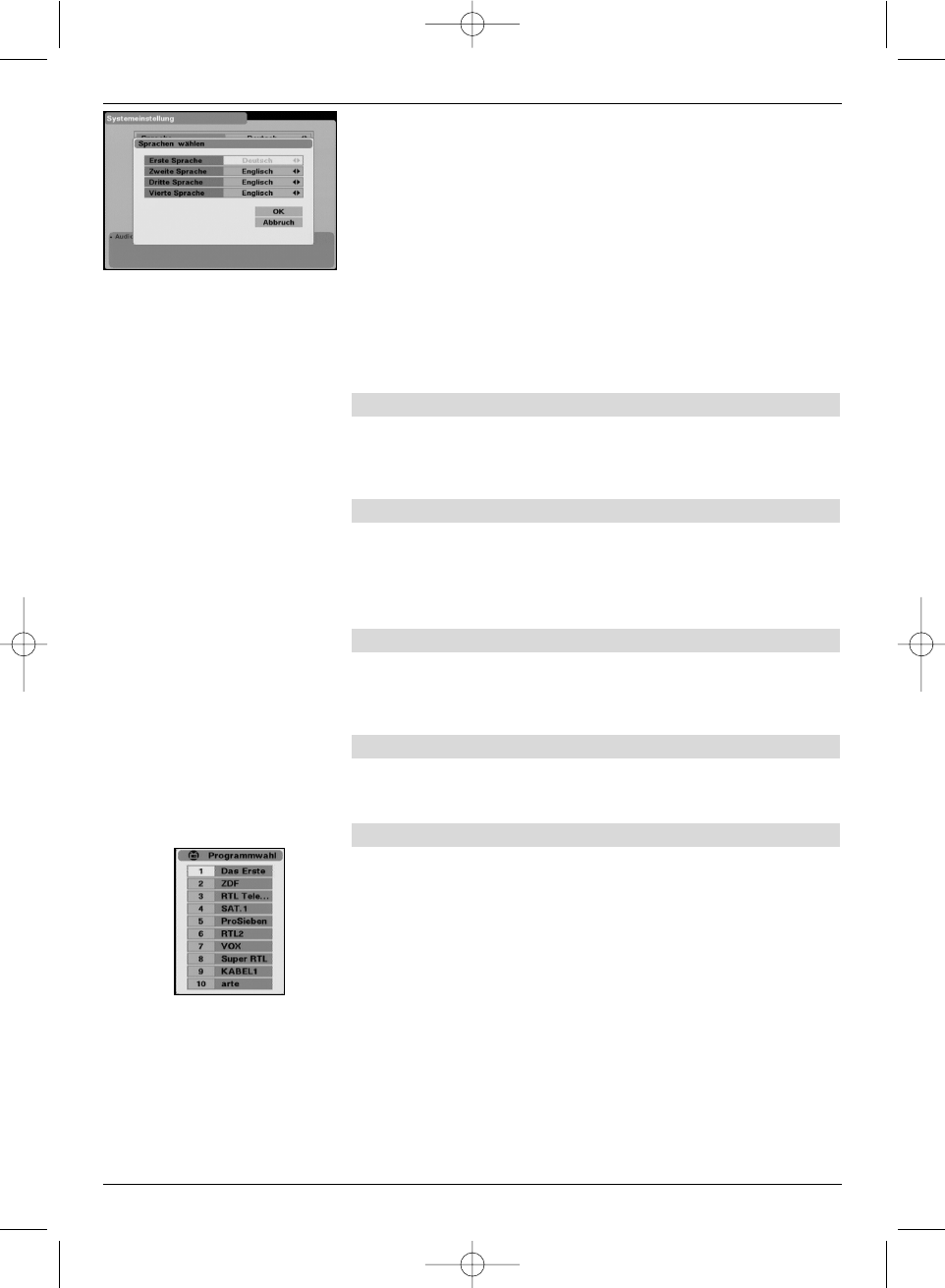> Durch Drücken der Taste OK öffnet sich ein weiteres
Fenster (Bild 6-3). Hier können Sie die erste, zweite,
dritte und vierte Sprache einstellen.
> Wählen Sie mit den Pfeiltasten auf/ab z.B. die
Zeile Erste Sprache aus.
> Durch Drücken der Taste OK öffnet sich ein Fenster
mit den zur Verfügung stehenden Audiosprachen.
> Markieren Sie mit Hilfe der Pfeiltasten auf/ab die
gewünschte Sprache.
> Bestätigen Sie die Auswahl mit OK.
> Um die Einstellungen zu speichern, markieren Sie die
Zeile OK und bestätigen Sie dies durch Drücken der
Taste OK.
6.1.3 LNC Spannung
Unter diesem Menüpunkt können Sie die LNC-Spannung mit
Hilfe der Pfeiltasten rechts/links ein- bzw. ausschal-
ten.
6.1.4 Bildformat
Stellen Sie mit Hilfe der Pfeiltasten links/rechts entspre-
chend des Bildformates Ihres TV-Gerätes 4:3 oder 16:9 ein.
Durch die Einstellung AUTO wird automatisch das Bildformat
an Ihr Fernsehgerät angepaßt.
6.1.5 Video Ausgang
Stellen Sie in dieser Zeile mit Hilfe der Pfeiltasten
links/rechts entsprechend Ihres TV-Gerätes FBAS oder
RGB ein.
6.1.6 TV-Geräte-Typ
Stellen Sie in dieser Zeile mit Hilfe der Pfeiltasten
rechts/links PAL, NTSC oder PAL & NTSC ein.
6.1.7 Startkanal
Hier können Sie einstellen, welchen Kanal Ihr Receiver nach
dem Einschalten einstellen soll.
> Markieren Sie mit den Pfeiltasten auf/ab die Zeile
Startkanal und drücken Sie die Taste OK.
Nun erscheint eine Abfrage, ob Sie den Startkanal
wirklich ändern wollen.
> Markieren Sie die Zeile OK und drücken Sie die Taste
OK erneut, so erscheint ein Fenster zur Auswahl
eines Startkanals (Bild 6-4).
> Damit Ihr Receiver mit dem zuletzt eingestellten Kanal
startet, markieren Sie die Zeile Abbruch und bestäti-
gen dies mit OK.
14
(Bild 6-4)
(Bild 6-3)